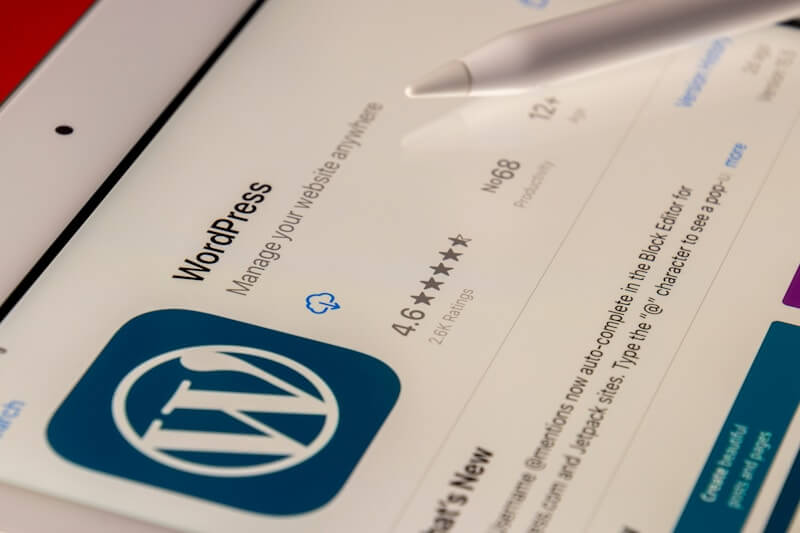
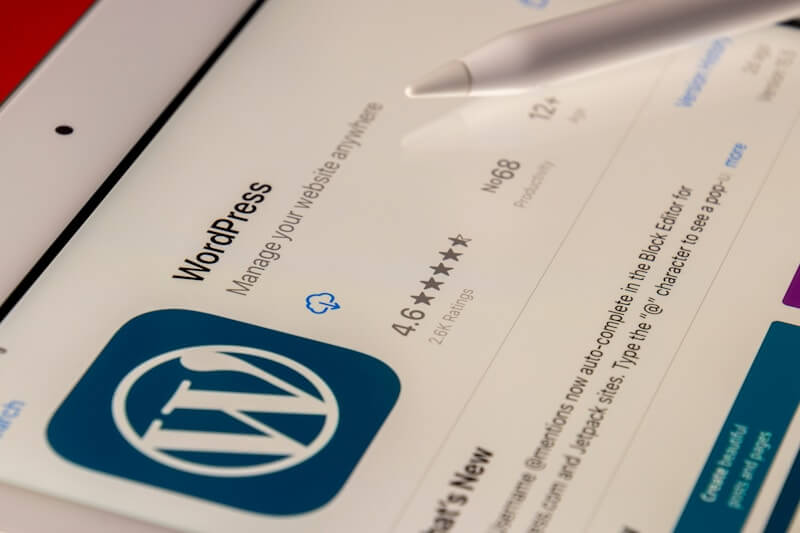
WordPress Multisit es una función de WordPress que permite a los usuarios administrar múltiples sitios web desde una sola instalación de WordPress. Esto es especialmente útil para aquellos que desean crear una red de sitios web, como un blog o una comunidad en línea. Con WordPress Multisit, los usuarios pueden gestionar fácilmente varios dominios y compartir recursos, como temas y complementos, entre los diferentes sitios de la red.
¿Qué es WordPress Multisit?
WordPress Multisit es una función de WordPress que permite a los usuarios administrar múltiples sitios web desde una sola instalación. Con esta función, los usuarios pueden crear una red de sitios web, donde cada sitio tiene su propio dominio o subdominio. WordPress Multisit es especialmente útil para aquellos que desean administrar múltiples sitios web desde una sola interfaz de administración.
Para habilitar WordPress Multisit, es necesario editar el archivo wp-config.php de WordPress y agregar la siguiente línea de código:
define( 'WP_ALLOW_MULTISITE', true );Después de agregar esta línea, se debe guardar el archivo y acceder a la interfaz de administración de WordPress. En el menú de herramientas, aparecerá una nueva opción llamada «Red de sitios». Al hacer clic en esta opción, se mostrará un asistente de configuración que guiará al usuario a través del proceso de configuración de WordPress Multisit.
Pasos para configurar dominios en WordPress Multisit
Una vez que WordPress Multisit esté habilitado, es posible configurar dominios personalizados para cada sitio de la red. Esto puede hacerse mediante el uso de dominios separados o mediante el uso de subdominios.
Para configurar dominios separados, es necesario agregar los dominios personalizados en la configuración del servidor DNS y apuntarlos a la dirección IP del servidor donde se encuentra instalado WordPress. Después de hacer esto, se debe agregar el dominio personalizado en la interfaz de administración de WordPress Multisit. Esto se puede hacer en el menú «Red de sitios» y seleccionando la opción «Agregar nuevo». Se debe ingresar el dominio personalizado y hacer clic en «Agregar sitio».
Para configurar subdominios, es necesario configurar un registro de subdominio en la configuración del servidor DNS y apuntarlo a la dirección IP del servidor donde se encuentra instalado WordPress. Después de hacer esto, se debe agregar el subdominio en la interfaz de administración de WordPress Multisit. Esto se puede hacer en el menú «Red de sitios» y seleccionando la opción «Agregar nuevo». Se debe ingresar el subdominio y hacer clic en «Agregar sitio».
Configuración avanzada de dominios en WordPress Multisit
Además de configurar dominios separados o subdominios, también es posible configurar dominios adicionales para cada sitio de la red. Esto se puede hacer mediante el uso de complementos de WordPress, como «Domain Mapping». Estos complementos permiten a los usuarios asignar dominios adicionales a cada sitio de la red, lo que puede ser útil si se desea tener múltiples dominios apuntando a un solo sitio de WordPress.
Para configurar dominios adicionales utilizando un complemento, primero se debe instalar y activar el complemento «Domain Mapping». Después de activar el complemento, se debe acceder a la configuración del complemento en la interfaz de administración de WordPress. Aquí, se debe agregar el dominio adicional y seleccionar el sitio de la red al que se desea asignar. Después de guardar la configuración, el dominio adicional estará configurado y listo para su uso.
Configurar dominios en WordPress Multisit es una forma conveniente de administrar múltiples sitios web desde una sola instalación de WordPress. Ya sea que desee utilizar dominios separados o subdominios, o asignar dominios adicionales utilizando complementos, WordPress Multisit ofrece una solución flexible y poderosa. Al seguir los pasos descritos anteriormente, podrá configurar y administrar fácilmente los dominios en su red de sitios web de WordPress Multisit.